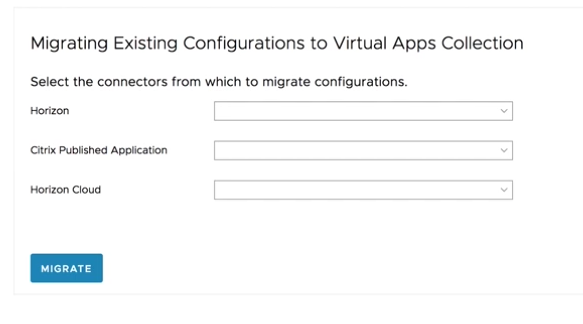Utilizzare la procedura guidata di migrazione per migrare configurazioni delle risorse esistenti dall'interfaccia utente Gestisci applicazioni desktop disponibile nelle release precedenti alle raccolte di app virtuali.
È necessario effettuare la migrazione di tutte le configurazioni delle risorse esistenti nello stesso momento. Ad esempio, se sono configurate risorse di Horizon Cloud e Citrix, selezionarle entrambe nella procedura guidata di migrazione. La procedura guidata di migrazione è pensata per essere utilizzata una sola volta per eseguire la migrazione di tutte le risorse contemporaneamente. Dopo essere stata eseguita una volta, non sarà più disponibile.
In un ambiente di hosting, il processo di migrazione potrebbe richiedere un po' di tempo.
Prerequisiti
Aggiornare tutte le istanze del servizio VMware Identity Manager alla versione 3.1 o successiva e tutte le istanze del connettore alla versione 2017.12.1.0 o successiva.
Il ruolo Amministratore con privilegi avanzati è necessario per l'accesso iniziale alla pagina Raccolte di app virtuali e per eseguire la migrazione. Vedere Informazioni sulle raccolte di app virtuali per ulteriori informazioni.
Procedura
Risultati
Le configurazioni delle risorse esistenti vengono migrate. Viene creata una raccolta di app virtuali per ogni tipo di configurazione. Queste raccolte vengono visualizzate nella pagina Raccolte di app virtuali che viene visualizzata una volta completata la migrazione. Per visualizzare o modificare una raccolta, fare clic sul suo nome.
Per accedere alla pagina Raccolte di app virtuali in qualsiasi momento, selezionare la scheda .
Per informazioni sulla risoluzione dei problemi relativi alle raccolte di app virtuali, visualizzare sia il file di registro del connettore, connector.log, che il file registro del servizio, horizon.log. Su appliance virtuali Linux, i file di registro si trovano nella directory /opt/vmware/horizon/workspace/logs. Su server Windows, i file di registro si trovano nella directory install_dir\IDMConnector_or_VMwareIdentityManager\opt\vmware\horizon\workspace\logs.
Operazioni successive
A ogni nuova raccolta di app virtuali viene aggiunto un solo connettore, quello selezionato nella procedura guidata di migrazione. Se è stato configurato un cluster di connettori per l'alta disponibilità, modificare le raccolte e aggiungere gli altri connettori.
Viene creata una singola raccolta di app virtuali per ogni configurazione migrata. Per le integrazioni di grandi dimensioni, con molti server e app, prendere in considerazione la suddivisione della raccolta in più raccolte per semplificare la gestione e rendere più veloce la sincronizzazione. La funzionalità di raccolta app virtuali consente di creare più raccolte per ogni tipo di integrazione, eccetto per le integrazioni di ThinApp.